Spotify 現在 400 億人以上のユーザーがおり、間違いなくその XNUMX つです。 音楽ストリーミング業界の王様. 無料ユーザーとプレミアム ユーザーの両方に優れたサービスを提供します。 ただし、ユーザーはダウンロードできません Spotify プレイリスト DRM 暗号化。 どうやって保存して聴こうか迷っているユーザーも多い Spotify 曲やプレイリストをオフラインで、まあ、最善かつ簡単な方法は、 ダウンロード Spotify へのプレイリスト MP3 ツール付き。
変換できるウェブサイトを探している場合 Spotify へのプレイリスト MP3、解決策があります。ダウンロード方法を説明した段階的な説明が用意されています。 Spotify へのプレイリスト MP3。作り方については読み続けてください。
コンテンツガイド パート 1: ダウンロード方法 Spotify プレイリスト?パート2:ダウンロード Spotify プレイリストへ MP3 デスクトップ上 [ソフトウェア]パート3:ダウンロード Spotify プレイリストへ MP3 デスクトップ上 [オンライン]パート4:ダウンロード Spotify プレイリストへ MP3 モバイルデバイスでパート5:すべてをまとめる
一般的に言えば、プレイリストはユーザーが作成する「アルバム」です。 ユーザーは、好きな曲をたくさん集めてプレイリストを作成します。 ダウンロードする Spotify へのプレイリスト MP3 公式にはプレミアムが必要です Spotify アカウント。
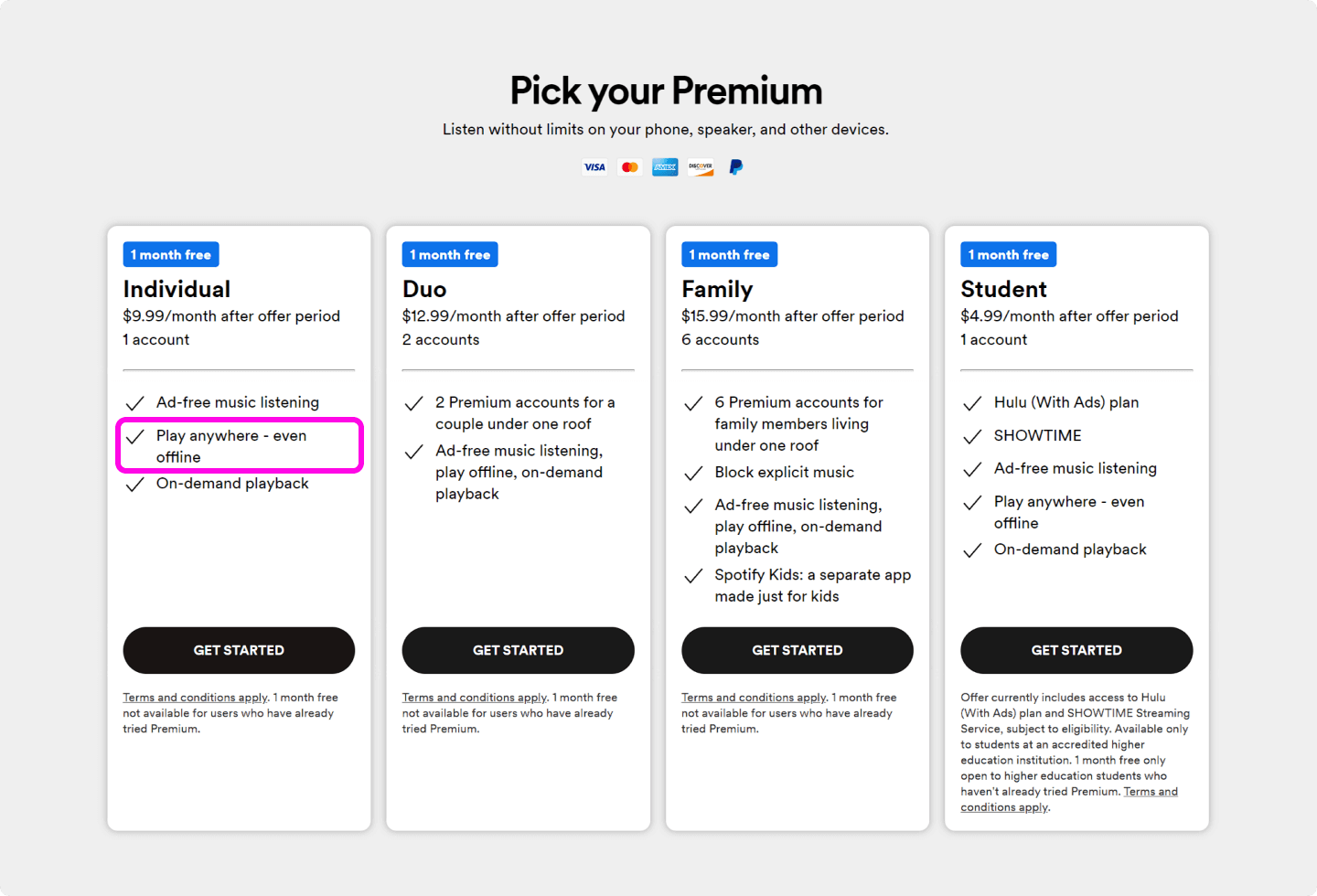
今日、オンラインにはさまざまな曲が多すぎるため、好みの新しい曲を見つけるには時間がかかります。プレイリストは、聞いたことのない音楽を見つける優れた方法です。しかし、 Spotify ユーザーがプレミアムアカウントでプレイリストをダウンロードすることのみを許可するため、ユーザーがダウンロードしたい場合 Spotify へのプレイリスト MP3 または 聞く Spotify オンライン、最も簡単な方法は、サードパーティのアプリを使用して支援することです。
したがって、この記事の残りの部分では、使用できるさまざまな種類のサードパーティ製コンバーターを紹介します。次に、どれが最も適しているかを見つけてください。
お気に入りをすべて保存したい場合、プロ仕様のソフトウェア アプリケーションがユーザーにとっての最優先の選択肢になります。 Spotify へのプレイリスト MP3 ファイル。可能な限り最高の出力を得るために料金を支払うことを気にしない人にとっては、コンピュータで専門的なアプリケーションを使用することは問題ではありません。どのようなツールが推奨されていますか?
Spotifyのプレイリストをコンピュータにダウンロードするために使用できるツールの1つはこれです DumpMedia Spotify Music Converter. このツールを使用すると、ダウンロードできます Spotify DRM 保護を考慮せずにプレイリストを MP3 に変換できます。プロセス中に DRM 保護を削除できるためです。
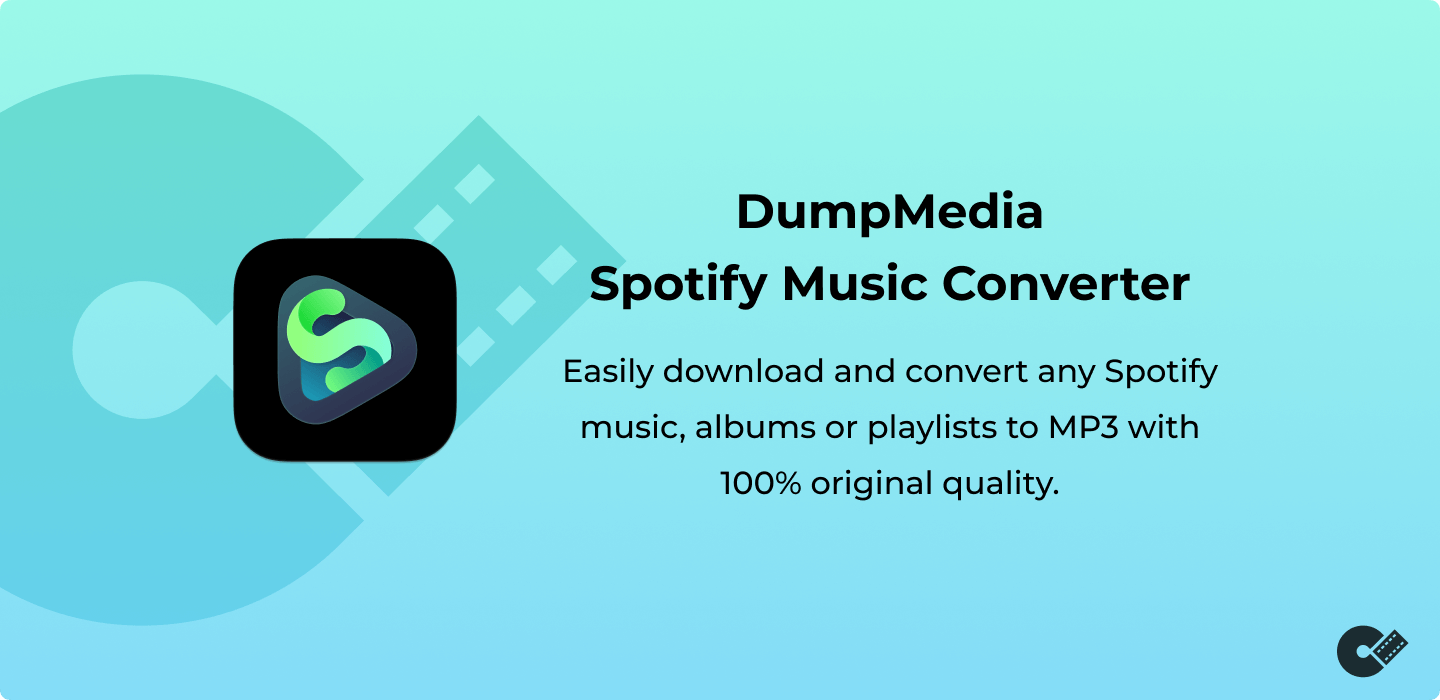
さらに、インターフェースはナビゲートしやすく、ダウンロードと変換の手順は簡単です。 以下は、言及されたツールをさらに活用するための基本的なガイドです。
上記の 3 つはとても簡単なことのように思えました。ただし、詳細を知りたい場合は、以下を確認してください。
ステップ1。 の選択 Spotify 変換される曲
これができたら DumpMedia Spotify Music Converterを開いて選択します。 Spotify 変換することを目的としたプレイリスト内の曲 に MP3 形式でアーカイブしたプロジェクトを保存します..

ステップ2。 選択 MP3 出力形式のリストから
サポートされている形式が多数あるため、選択する必要があります MP3 リストから。

ステップ#3。 コンバージョンに向かう
最後に、上記の 2 つを完了したら、「変換」ボタンを押してプロセスを終了します。曲は数分後にダウンロードされ、次の名前で保存されます。 MP3sコンピュータ上。
このツールについて詳しく知りたい場合は、公式 Web サイトにアクセスしてガイダンスを参照してください。
離れて DumpMedia Spotify Music Converterオーディオレコーダーを使ってSpotifyのプレイリストをコンピューターにダウンロードすることもできます。素晴らしい例の1つは、このCinch Audio Recorderです。これは、Spotifyだけでなく、いくつかのサイトをサポートしています。 Spotify。 これは確かに多くのユーザーに役立つでしょう。
ツールはオーディオを録音し、オリジナルと同じ品質で保存できるため、音質について心配する必要はありません。
どのようにダウンロードできますか Spotify プレイリストと変換 Spotify プレイリストへ MP3 この Cinch Audio Recorder を使用していますか?以下に従う必要があります。
そして、それだけです! あなたは今持っています Spotify のプレイリスト MP3 フォーマット!
ダウンロードに代わる別の方法 Spotify へのプレイリスト MP3 ブラウザでアクセスできるオンライン ツールを使用することです。最もよく使用されるもののいくつかは、以降のテキストで確認できます。
AmoyShareには公式ウェブサイトがあります。これは無料で、以下からアクセスできます。 WinWindows、Linux、Macコンピュータで使用できます。変換プロセスは簡単です。 Spotify 曲とプレイリストをダウンロードして、 MP3 形式でダウンロードすることができます。
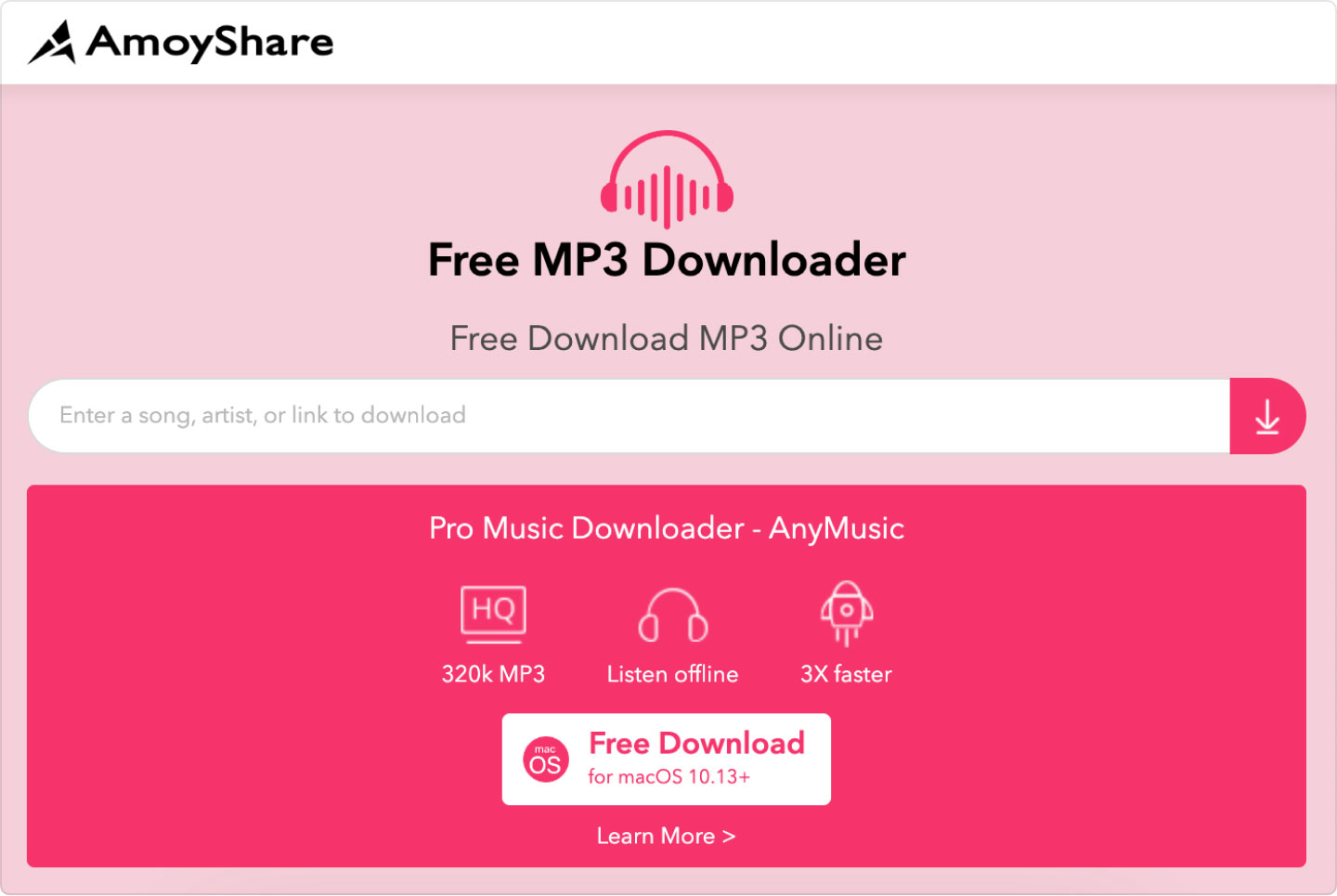
次のような Chrome 拡張機能をチェックすることもできます。 Spotify およびDeezerミュージックダウンローダー。これも完全に無料です。以下を完了するだけで済みます。
ただし、これはサポートするだけなので、少し制限があります。 Spotify アプリケーション、および品質が期待したほど良くないと報告されています。
モバイルデバイスを使用してダウンロードすることを検討している場合 Spotify へのプレイリスト MP3、それも可能です。 Android および iOS スマートフォンで動作する以下のアプリケーションもご覧ください。
Android 携帯電話を使用している場合、Fildo は変換に使用するのに最も推奨されるアプリケーションです。 Spotify に歌 MP3 アンドロイド。以前、iOS版のリリースが発表されました。ただし、これまでのところアップデートはありません。
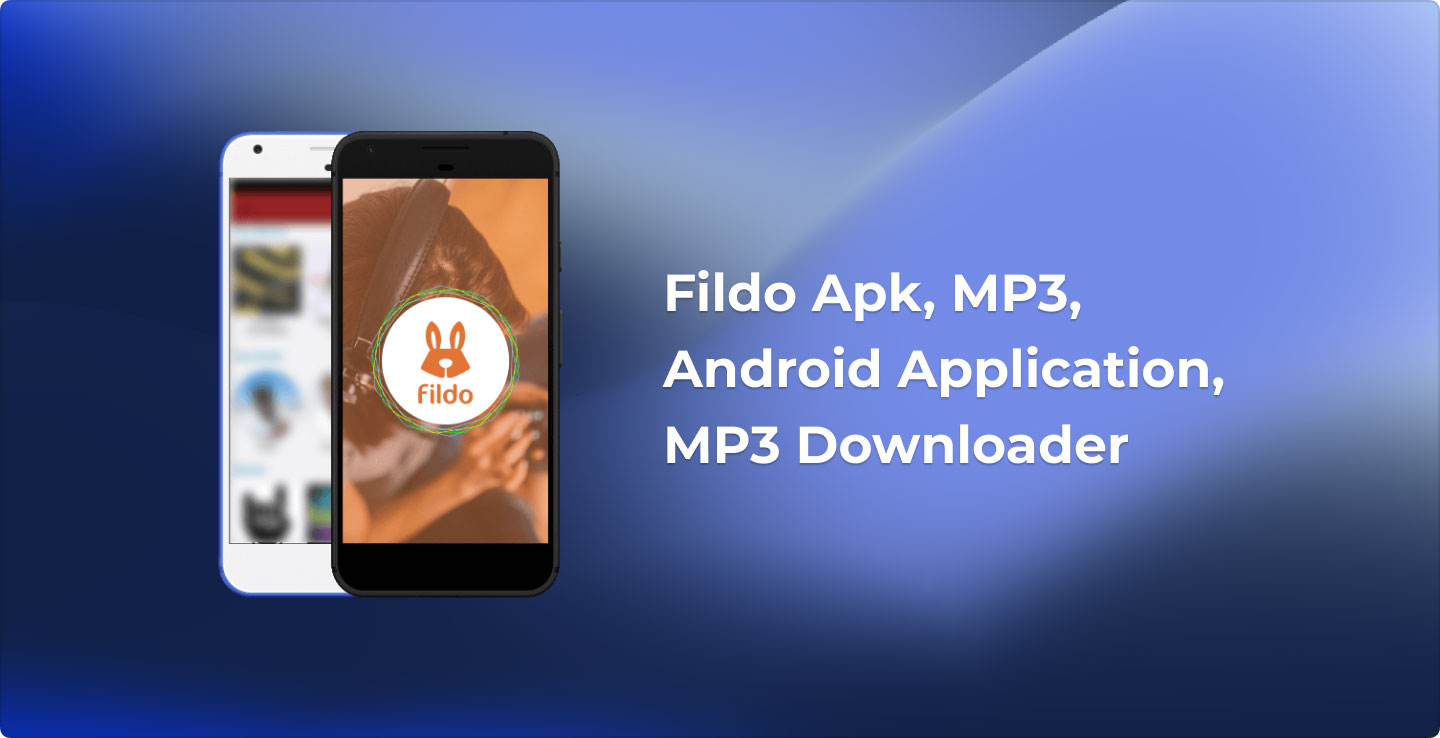
iOSモバイルデバイスをお持ちであれば、Telegramを利用できます。 これはAndroidデバイスでも動作し、無料のアプリケーションです。 ダウンロード方法は次のとおりです。
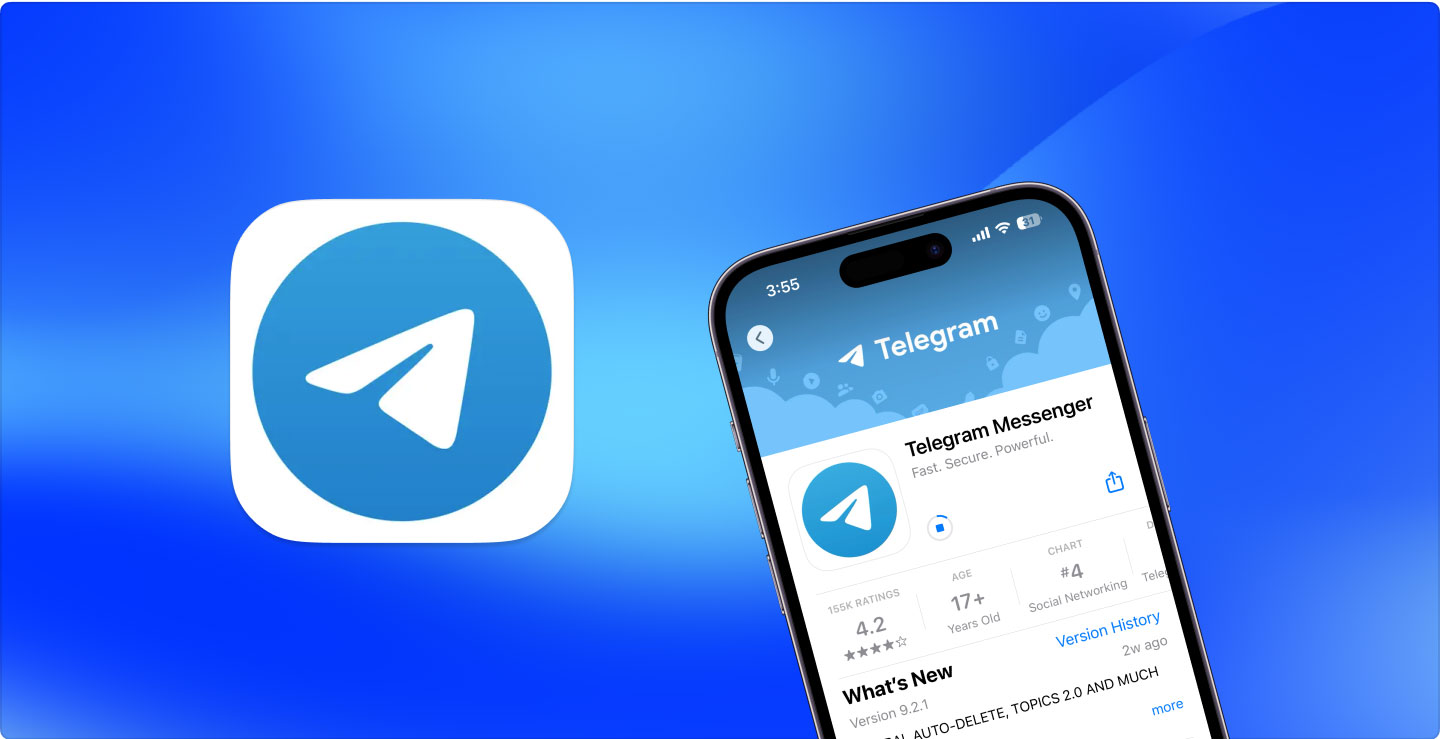
XNUMXつの方法 ダウンロード Spotify へのプレイリスト MP3 この記事で紹介されています。 あなたにとって最適な選択肢はどれだと思いますか? プロフェッショナルなソフトウェア アプリケーションを好む場合は、常に使用することをお勧めします。 DumpMedia Spotify Music Converter.
以下のセクションで残したい他のアイデアはありますか? 私たちは提案を受け入れています!
